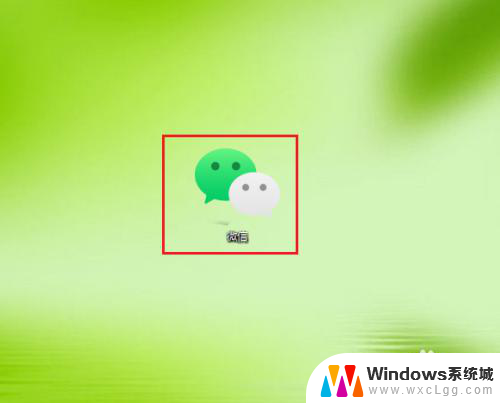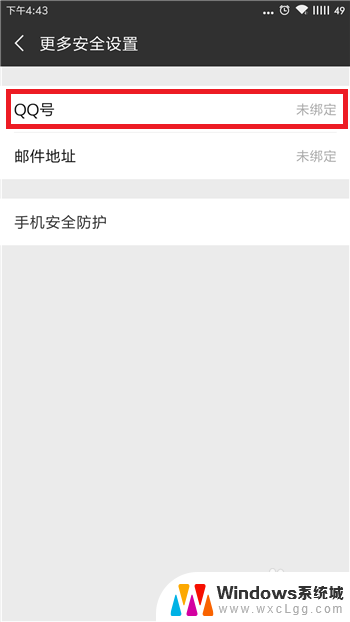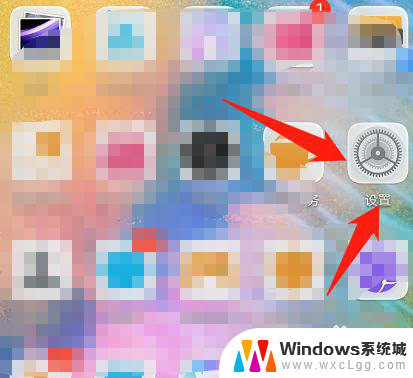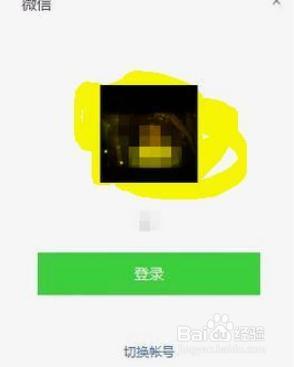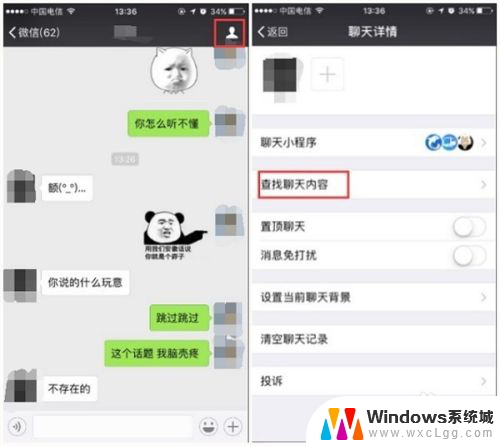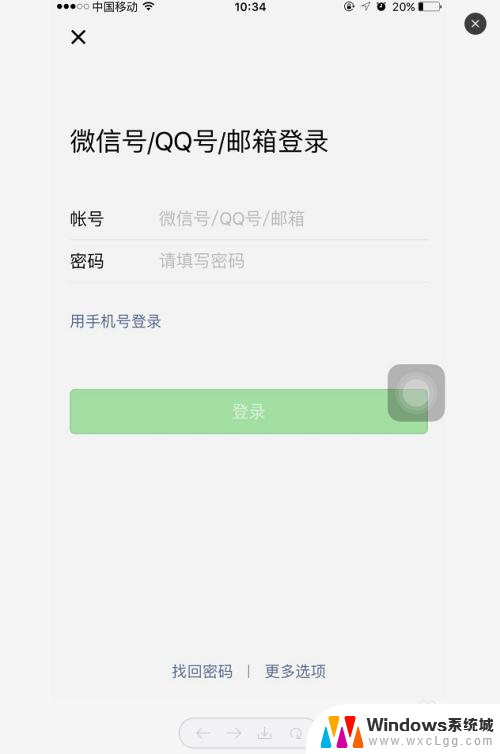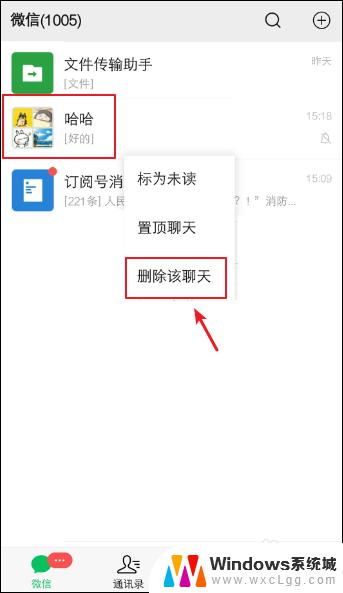怎么取消微信的不显示该聊天 微信聊天如何隐藏不显示
更新时间:2024-04-03 16:03:02作者:xtang
在微信聊天中,有时候我们可能不希望某些聊天记录被别人看到,那么怎么取消微信的不显示该聊天呢?其实很简单,只需要进入聊天窗口,点击右上角的更多按钮,然后选择隐藏该聊天即可,这样就可以将该聊天隐藏起来,不再显示在聊天列表中。这种操作能够有效保护个人隐私,让我们的聊天内容更加安全。
方法如下:
1.在微信消息页面中长按住一位好友,点击【不显示该聊天】。
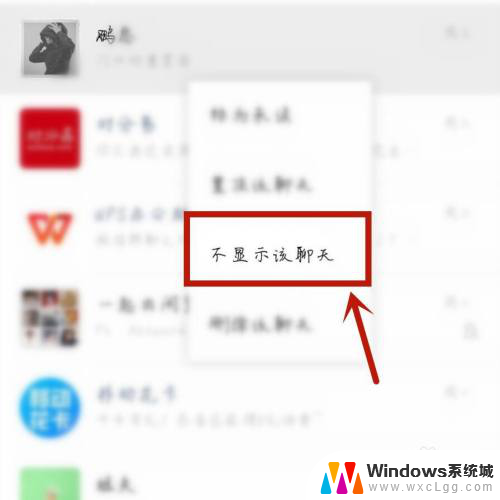
2.在【不显示该聊天】窗口中点击【不显示】。
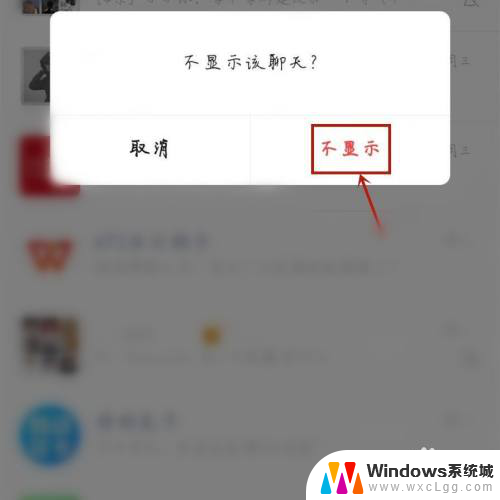
3.确定不显示后,该好友的聊天就不会出现在消息页面中了。
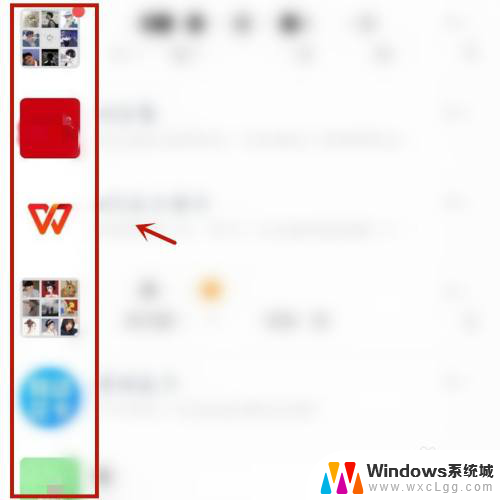
4.如果要取消不显示聊天,在【通讯录】中找到不显示聊天的好友。
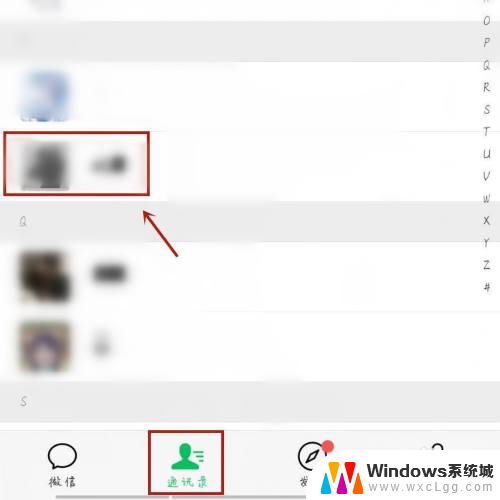
5.发送一条消息给该好友。

6.这样该好友的聊天又出现在消息页面中,也就取消不显示聊天了。
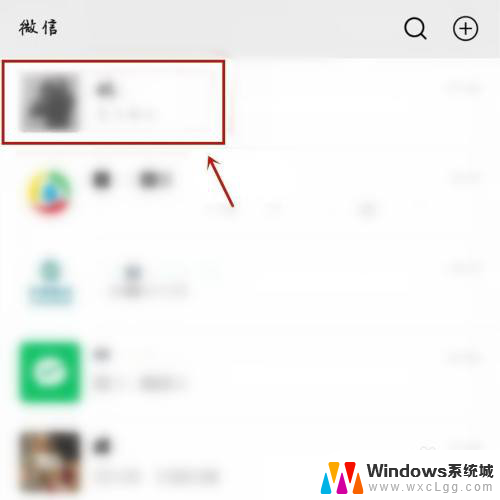
以上就是取消微信不显示该聊天全部内容的步骤,请遇到相同问题的用户参考本文进行修复,希望对大家有所帮助。